[內部網絡] 如何變更路由器局域網IP地址(LAN IP)
華碩路由器的默認內網地址為 192.168.1.1 或 192.168.50.1
[ASUS Device Discovery] 如何從Windows操作系統裝置找到無線路由器的IP地址
進入路由器設置頁面(Web GUI)
步驟1. 電腦通過有線或無線的方式連接路由器網絡,輸入路由器的LAN IP 或 https://asusrouter.com 進入路由器管理頁面。

更多內容請參考[無線路由器] 如何進入無線路由器設置頁面
步驟2. 輸入您的華碩路由器的登錄賬號和密碼
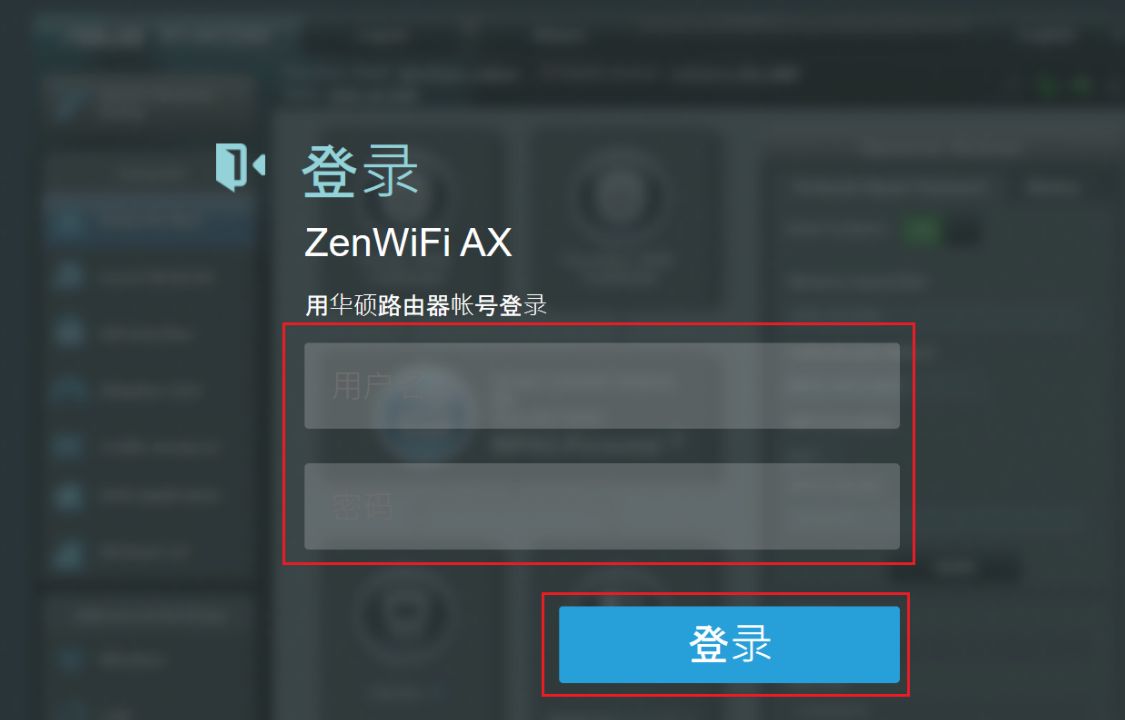
注意:若您忘記您設置的賬號密碼,需要將路由器恢復為出廠默認狀態后再重新設置密碼。
關于如何將路由器恢復為出廠默認狀態,請參考如何將華碩路由器恢復至原廠設置?
步驟3. 點擊 [內部網絡(LAN)] > [內網地址設置],在 [IP地址]欄位中手動更改內網地址。設置完成后,點擊[應用本頁面設置]保存設置更改。
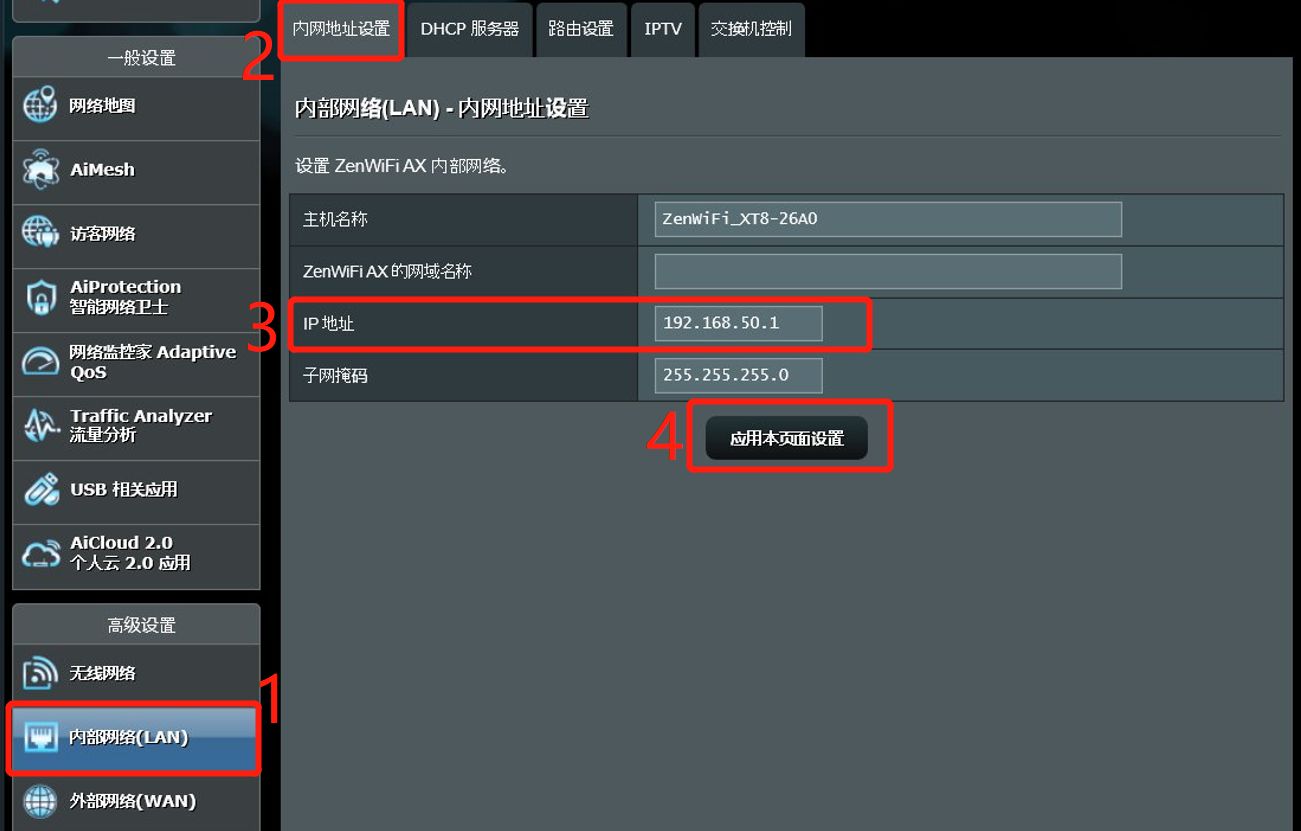
功能說明
主機名
· 主機名不能為數字開頭,且不能使用"."符號(例如"123abc"或"aaa.bbb")
網域名稱
· DHCP 服務器的域名。只能包含英文字母、數字、和破折號
IP地址
· 路由器的內網地址(LAN IP) ,默認為 192.168.50.1 或 192.168.1.1。在IP為基礎的網絡中,數據封包將被送到網絡設備的實體IP地址上。
子網掩碼
· 路由器的 LAN 子網掩碼,默認為 255.255.255.0。您可以在 [子網掩碼] 字段中手動更改子網掩碼
完成設置更改后,請記得點擊[應用本頁面設置]保存更改。